tplink路由器怎么设置网址密码
摘要:tplink路由器设置网址密码的方法设置路由器登录密码1、首先,我们在浏览器地址栏里输入192.168.1.1,然后进入路由器管理界面。2、...
tplink路由器设置网址密码的方法
设置路由器登录密码
1、首先,我们在浏览器地址栏里输入192.168.1.1,然后进入路由器管理界面。
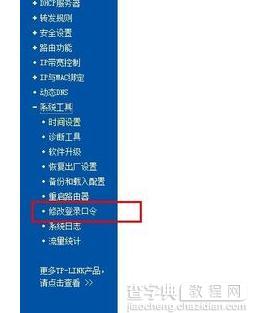
2、这里,我们选择“系统工具,打开选项“修改登陆口令”,来修改登陆密码。
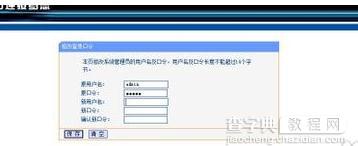
3、原用户名和密码均为admin,然后大家选择好自己的用户名和密码,修改后保存就成功修改了路由器登录密码了。
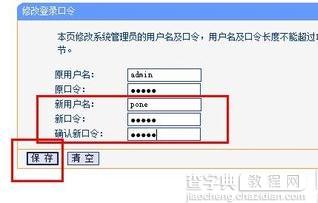
END
设置路由器无线信号连接密码
在进入到路由器管理界面时,这里,我们打开“无线设置”,进入“无线安全设置”。

这里,我们首先要开启无线安全设置,然后再选择好安全类型。安全提示:为保障网络安全,强烈推荐使用WPA-PSK/WPA2-PSK AES加密方法。
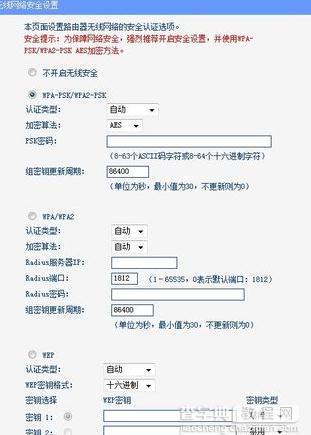
关于认证类型和加密算法设置,我推荐大家还是系统默认设置的好,这里我们不做修改。包括组密钥更新周期也不做修改,我们只需要输入我们设置的PSK密码就可以了。填写的PSK密码,推荐使用数字加字母的方式,这样更加安全。
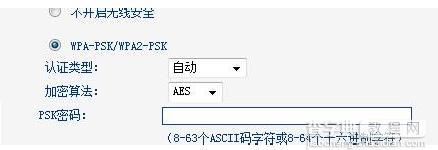

点击保存之后,路由器将会要求用户重新启动路由器来使刚才的配置生效。然后我们的教程就到此结束了哦~

【tplink路由器怎么设置网址密码】相关文章:
上一篇:
tplink路由器虚拟服务器怎么设置
下一篇:
tplink路由器打不开设置页面怎么办
